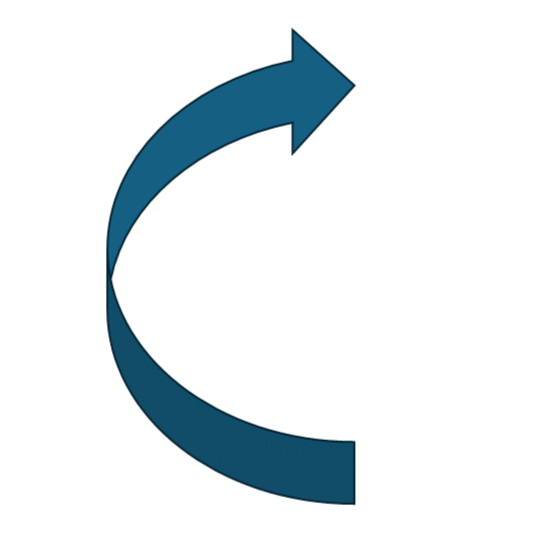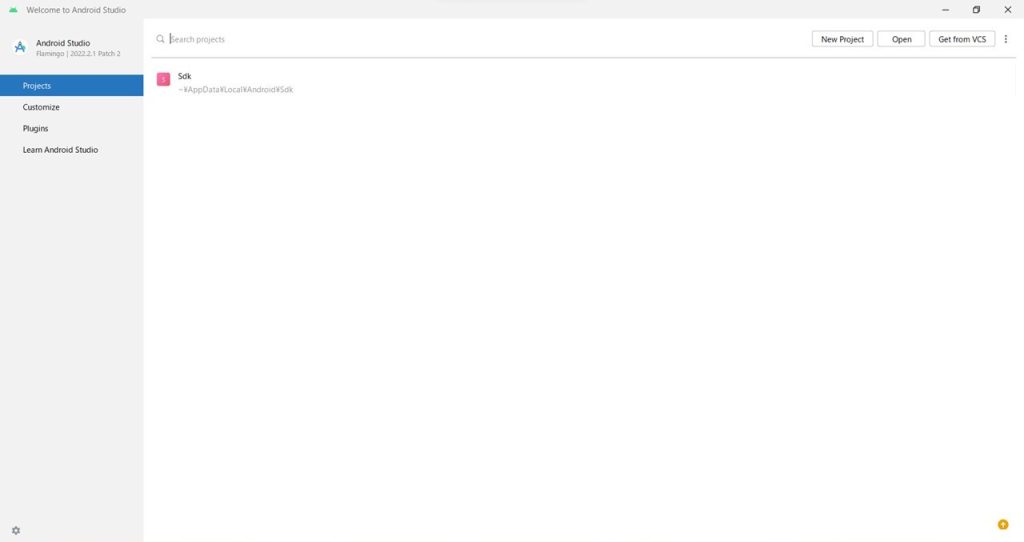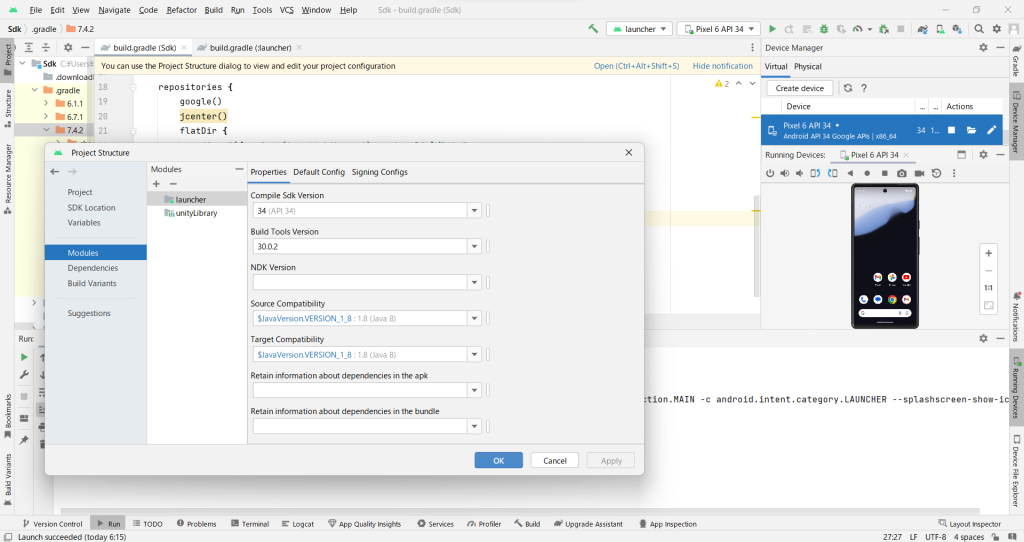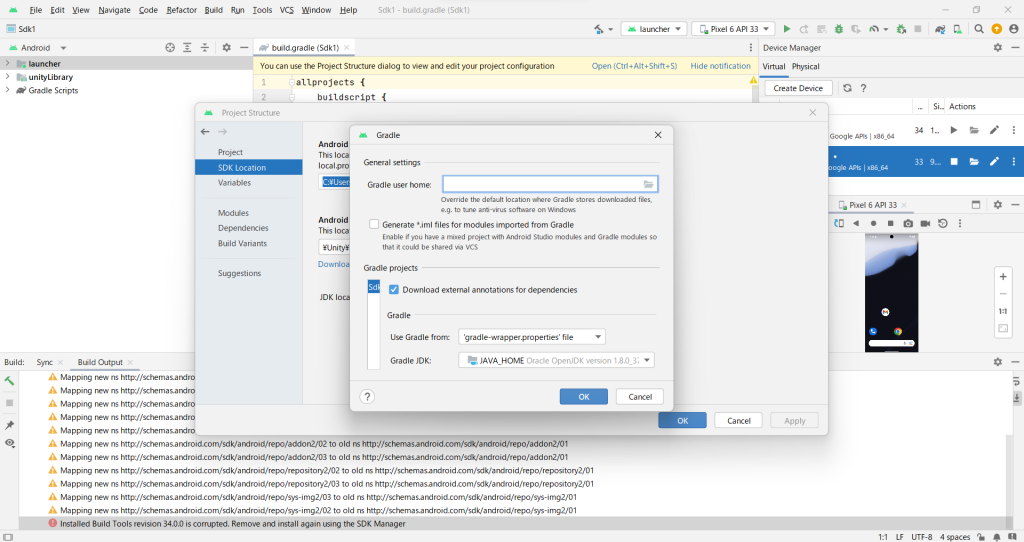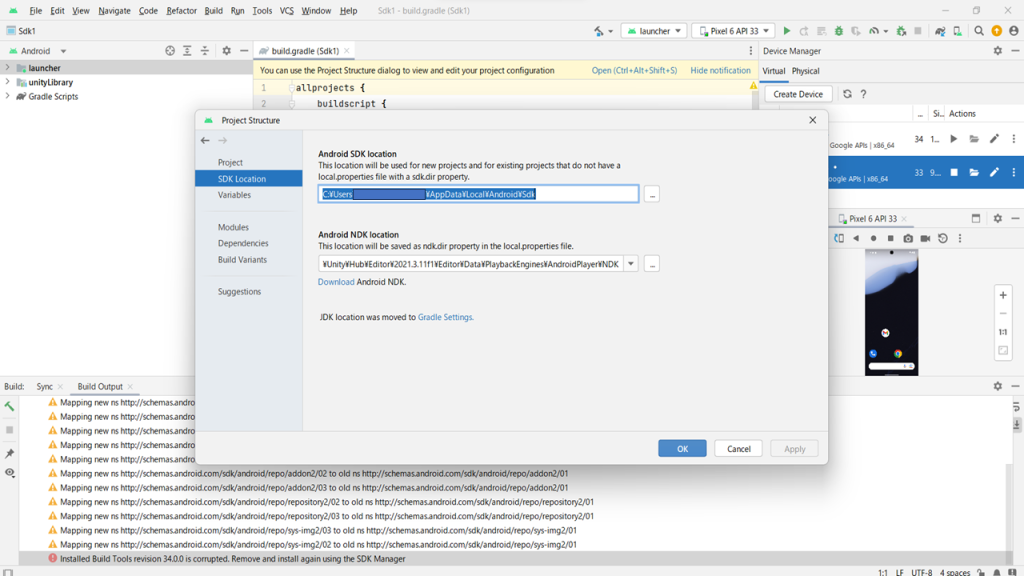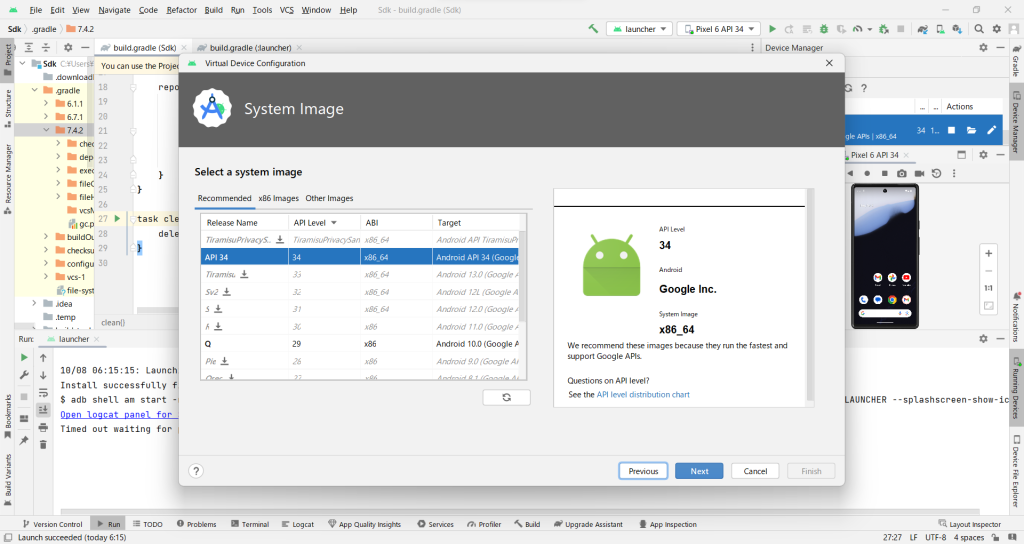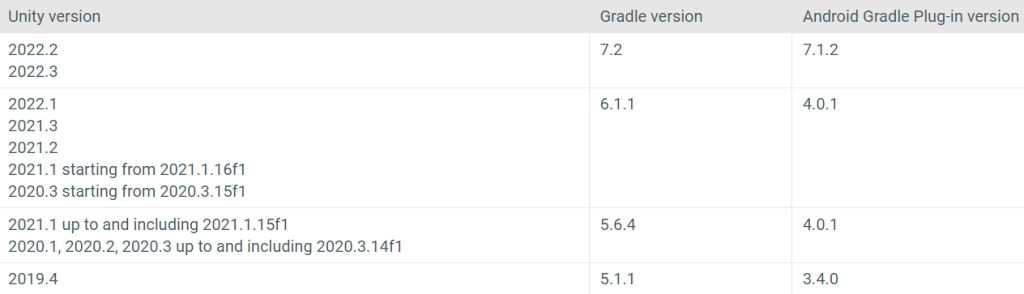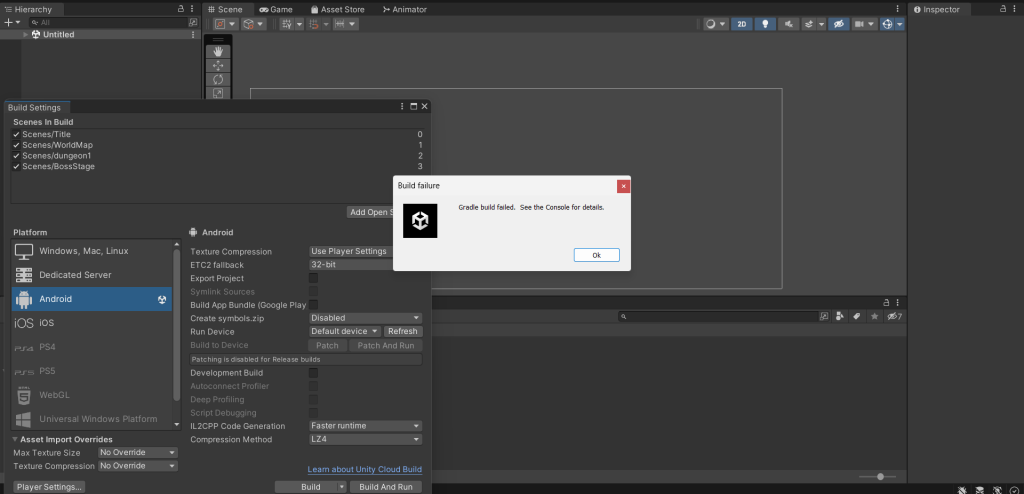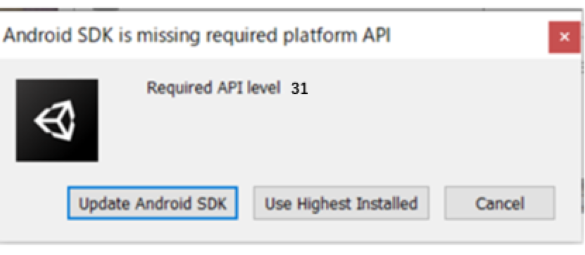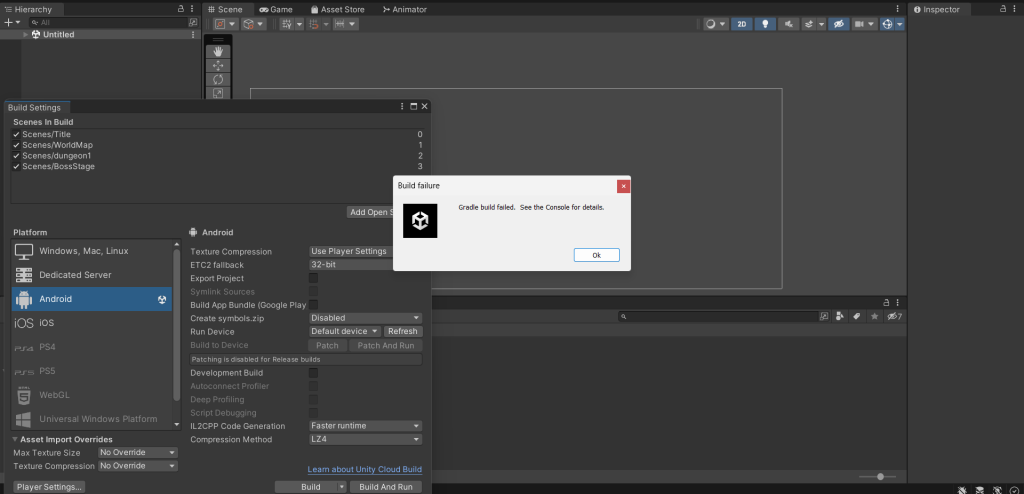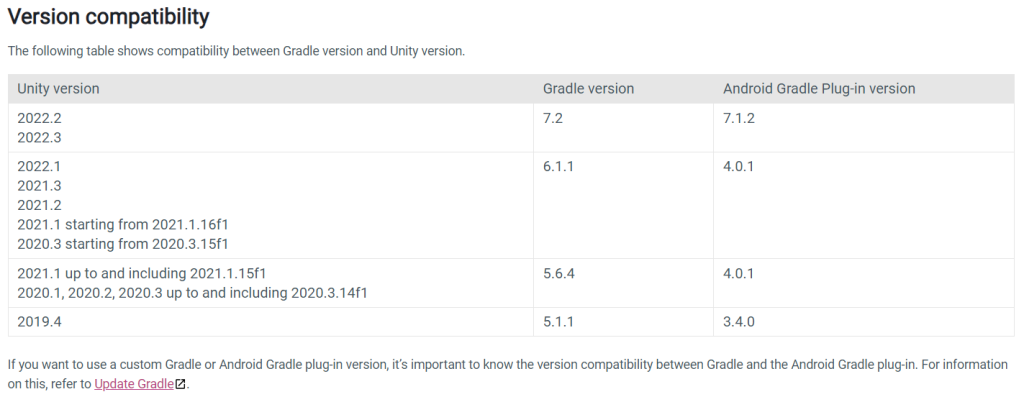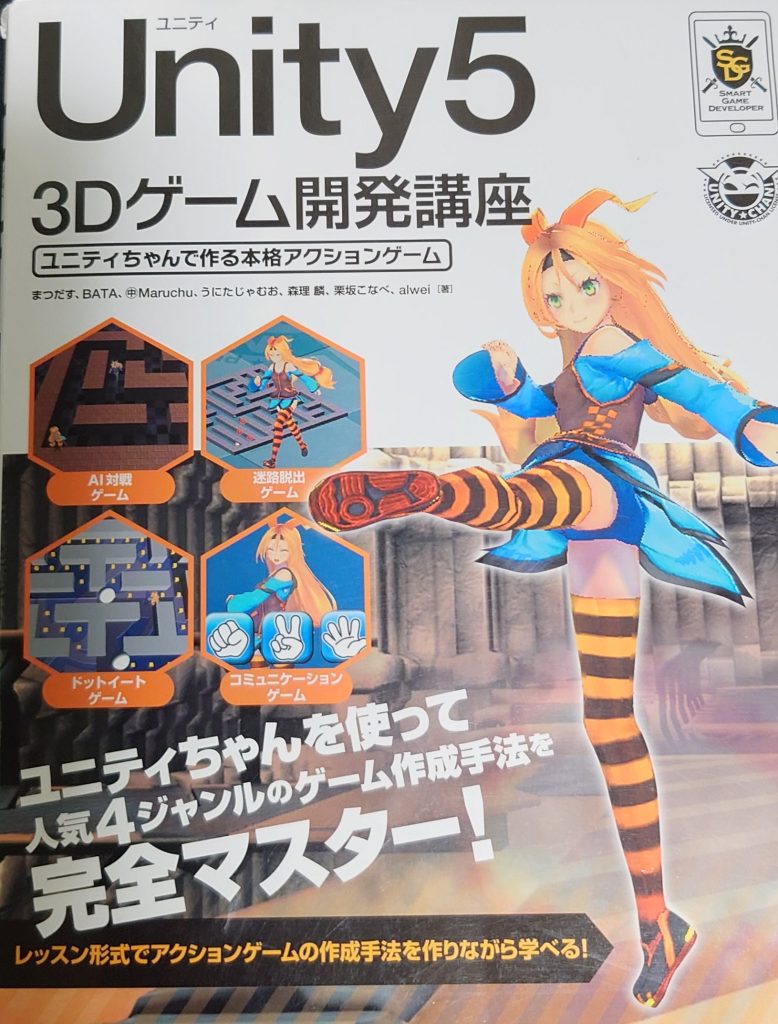
Unityの授業をしている生徒の
使っているテキストが
もう終わるので
次にこの
「Unity5 3Dゲーム開発講座」
を授業で
使いたいと思っているのですが
なんせこの本の
Unityバージョンは
Unity5。
色々とデータが古く、
使えるようにするには
工夫が必要です。
まずは
「ユニティちゃん、ピンク問題!」
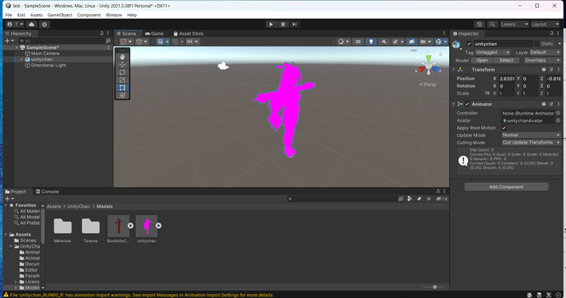
ユニティちゃんパッケージ
ダウンロードサイト
から
モデルデータをインポートするのは
いいのですが、
ユニティちゃんが真っピンクに
なっています。
その時は
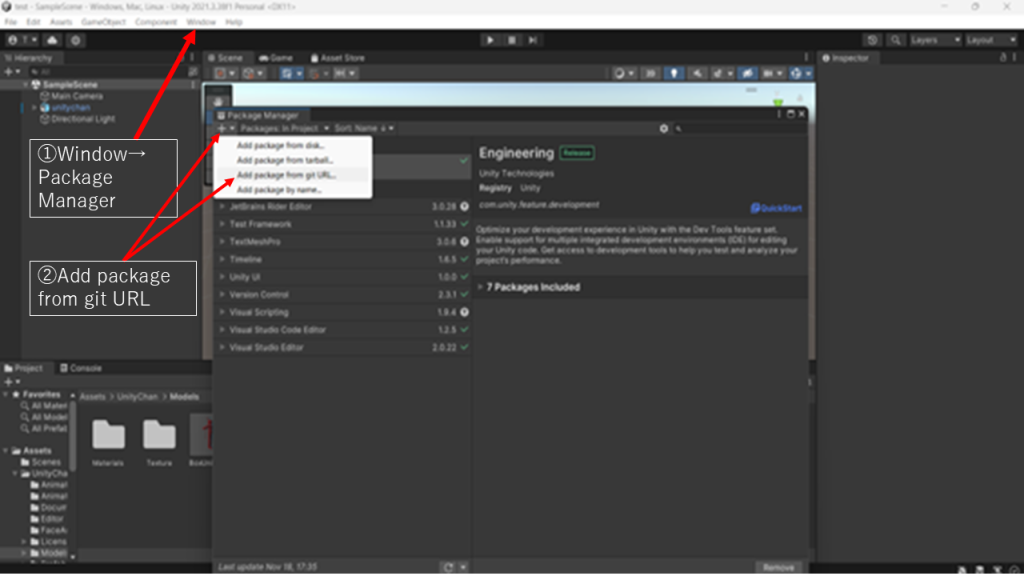
①Window→Package Managerを
クリックし、
②+ボタンをクリックし、
Add package from git URLを
クリックし
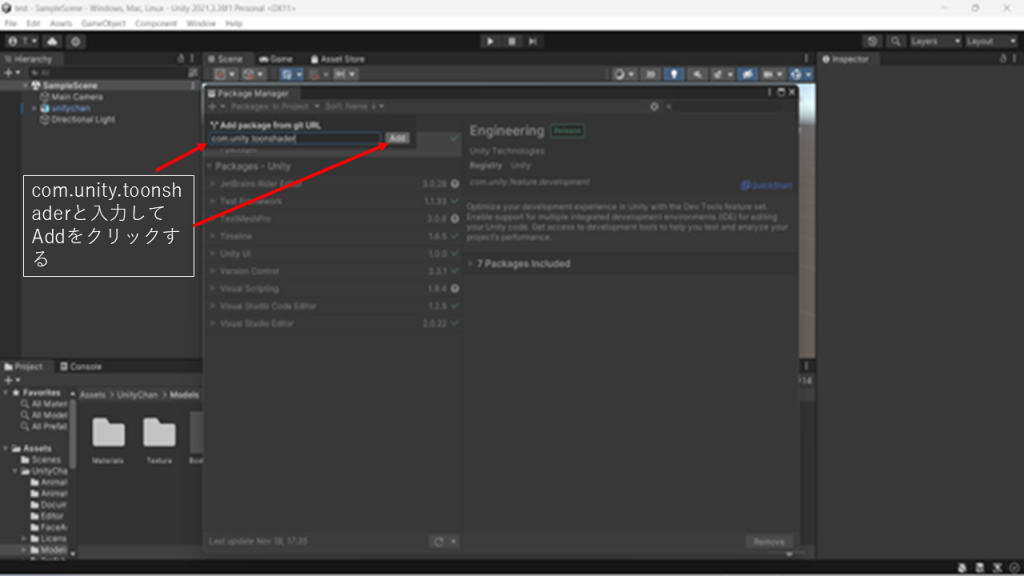
③
com.unity.toonshader
と入力して
Addをクリックする。
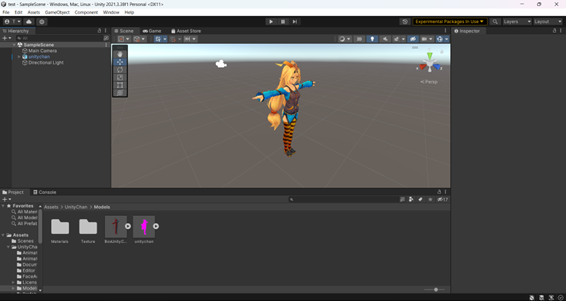
すると
しっかりユニティちゃんの
トゥーンシェーダーが
貼り付いています。
CHAPTER04では
ドットイートゲームを作ります。
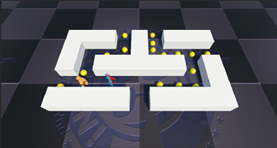
ユニティちゃんが
敵のAIから逃げながら
黄色いドットを食べて行く
ゲームです。
CHAPTER05ではユニティちゃんと
じゃんけんをする
コミュニケーションゲームを
作ります。

CHAPTER06では迷路脱出ゲームと
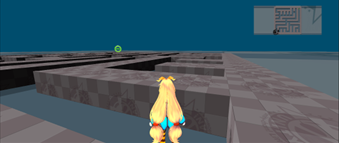
的当てゲームを作ります。
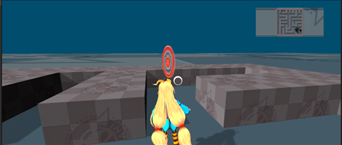
CHAPTER07では
二人で対戦するゲームと
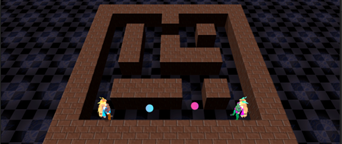
AIと対戦するゲームを作ります。
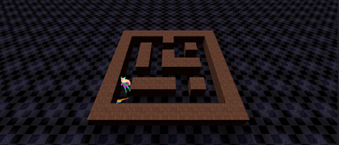
CHAPTER08は
2Dゲームを作る
はずでしたが

これは
Unity4.6.0で作っていて
もうUnity4シリーズは
ないので
他のバージョンで
作るしかありません。
でもこれも
「ユニティちゃんピンク問題」
と同じようになるので
2Dは
Window→Package Managerを
クリックした後
Unity Registryを
表示して
Features内の
2Dを選択します。
すると右下に
7 Packages Included
が出てくるので
これをインストールすれば
ユニティちゃん2Dが
表示されるはず
だったのですが
どのバージョンも
表示されません。
よって、
2Dゲームは
環境が作れるようになってから
作りたいと思います。
APPENDIX01は
Live2Dでのモデル作りが
載っています。
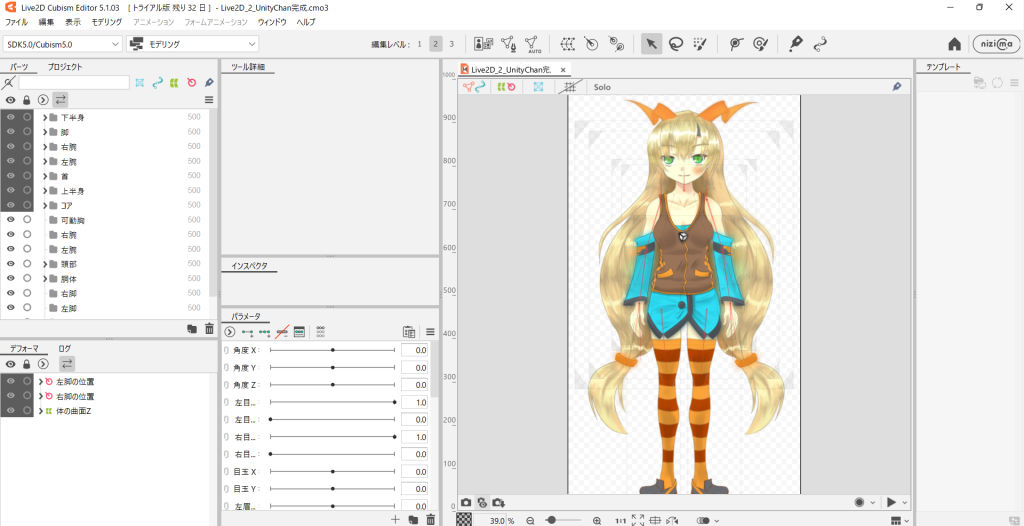
ただ、Live2Dで作成したものを
Unity上で動かすには
Cubism SDKのページ
http://www.live2d.com/products/cubism_sdk
から
Unity用のSDKを
ダウンロードしなければ
なりません。
Live2DのSDKのサイトから
ダウンロードしたパッケージを
↓ Unityにインポートしています。
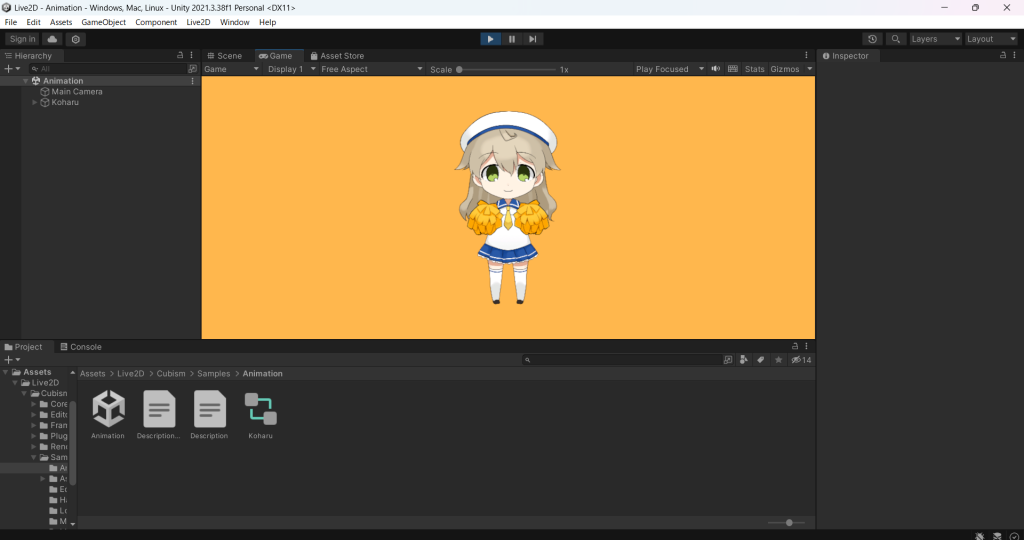
そしてLive2Dで作ったモデルで
VTube Studioで
Vtuberのモデルが作れます。
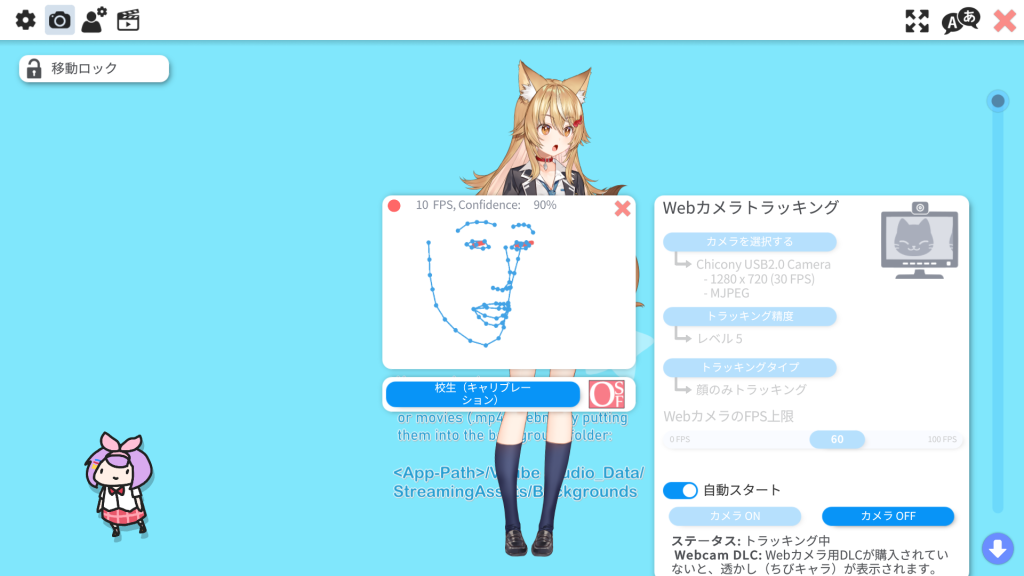
APPENDIX02では
フォートナイトで有名な
EPIC社の
Unreal Engineに
Unity のデータを
インポートすれば
Unreal Engineで
Unityを動かすことが
できるということが
載っています。

まだ
アニメーションで
動かすところまでは
やっていないので
Unreal Engineでも
ユニティちゃんが
動かせるように
してみたいです。
とにかく
この本は
あらゆる
媒体で
Unityが使えることを
示唆していて
この本が発売されたのが
2015年2月17日で
10年前です。
10年前から
もうすでに
これだけの
技術はあったなんて
また、全然色あせてなくて
かえって、
今でも
十分に教材になってるんだから
すごいです。